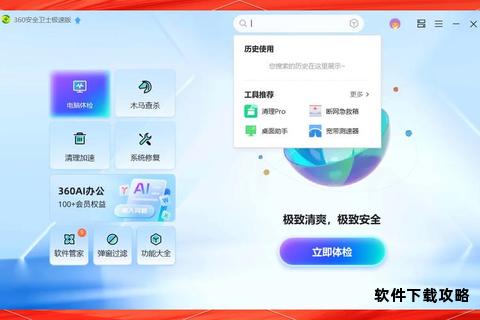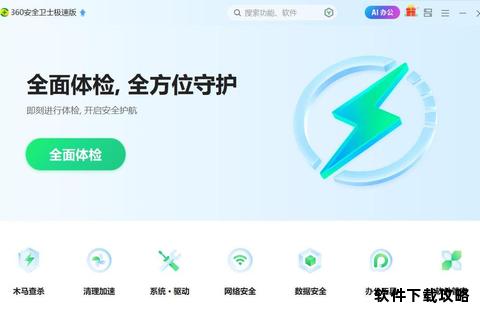在软件使用过程中,用户常会遇到因下载、安装或兼容性问题导致的输入法无法正常使用的情况。本文针对360输入法官方下载过程中可能出现的典型问题,提供系统性解决方案,涵盖下载失败、安装冲突、兼容性配置及替代软件推荐等内容,帮助用户高效排查和解决问题。
一、360输入法官方下载失败原因及解决
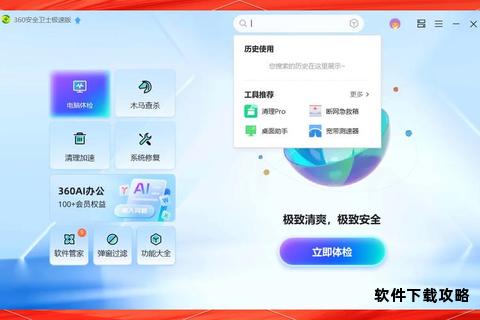
1. 网络连接或服务器异常
排查网络环境:检查本地网络是否正常,尝试重启路由器或切换至其他网络(如手机热点)。若使用公司或校园网,可能存在防火墙限制,可联系管理员调整策略。
更换下载源:若官网下载速度过慢或中断,可通过360软件管家(路径:桌面→360软件管家→输入法→搜索“360输入法”→点击“一键安装”)进行下载,其内置的加速功能可提升成功率。
2. 磁盘空间不足
清理磁盘:进入系统盘(通常为C盘),删除临时文件(路径:`C:WindowsTemp`)、浏览器缓存及冗余安装包。若空间长期不足,建议迁移大文件至其他分区。
修改默认下载路径:在浏览器或下载工具中将默认存储位置调整为剩余空间较大的磁盘。
3. 安全软件拦截
临时关闭防护:部分安全软件(如电脑管家、火绒)可能误判安装包为风险文件。在下载前暂时禁用其实时防护功能,完成安装后重新启用。
添加信任列表:若需长期使用,可将360输入法官网及安装包路径添加至安全软件的信任区。
二、安装过程中的常见问题
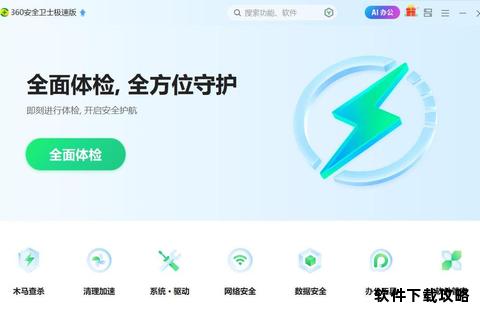
1. 安装程序无响应或报错
以管理员权限运行:右键点击安装包,选择“以管理员身份运行”,避免因权限不足导致的安装失败。
修复系统组件:使用命令提示符(管理员模式)执行`sfc /scannow`扫描并修复系统文件损坏。
2. 与其他输入法冲突
卸载冗余输入法:进入“控制面板→程序→卸载程序”,移除不常用的第三方输入法(如旧版搜狗、QQ输入法),减少资源占用。
清理注册表残留:使用CCleaner等工具清除已卸载输入法的注册表项,防止冲突。
3. 安装后无法切换输入法
调整语言栏设置:进入“控制面板→区域和语言→键盘和语言→更改键盘”,确保“语言栏”设置为“停靠于任务栏”。
重置输入法配置:删除用户配置文件(路径:`C:Users用户名AppDataRoamingMicrosoftInputMethod`),重启后系统将自动重建。
三、兼容性与使用优化
1. 浏览器兼容性问题
切换浏览器内核:若在360浏览器中无法调用输入法,点击地址栏右侧的“极速模式/兼容模式”图标切换内核。
禁用冲突扩展:移除浏览器中可能与输入法冲突的插件(如广告拦截工具)。
2. 输入法卡顿或崩溃
关闭云同步:右击输入法状态栏→设置→关闭“云词库”及“自动同步”功能,减少网络请求导致的延迟。
更新运行库:从微软官网下载并安装`VC++ Redistributable`和`.NET Framework`,确保依赖组件完整。
3. 候选框不显示
重置输入法服务:以管理员身份运行命令提示符,输入`ctfmon.exe`重启输入法进程。
检查显示驱动:更新显卡驱动至最新版本,避免因渲染异常导致界面故障。
四、替代软件推荐及适用场景
1. 手心输入法(360旗下)
特点:无广告、界面简洁,支持五笔/拼音混合输入。适合追求纯净体验的用户。
注意点:近期版本可能自动安装“360弹窗过滤器”,需在安装后检查并手动关闭相关服务。
2. 搜狗输入法
优势:词库丰富、智能纠错能力强,支持个性化皮肤及短语配置。
优化建议:关闭“搜索候选”和“皮肤推荐”功能以减少干扰。
3. 微软拼音
适用场景:系统原生输入法,兼容性最佳,适合对稳定性要求高的办公环境。
问题修复:若候选框异常,可通过安装`Microsoft.VCLibs`运行库解决。
通过上述方法,用户可系统性排查并解决360输入法下载及使用中的各类问题。若问题仍无法解决,建议联系360官方客服或通过社区论坛(如360安全卫士板块)获取进一步支持。
相关文章:
文章已关闭评论!